分析你的第一个Android程序
分析你的第一个Android程序
Android模式的项目结构
回到Android Studio当中,首先展开MyApplication项目,你会看到如图(Android模式的项目结构)所示的项目结构。
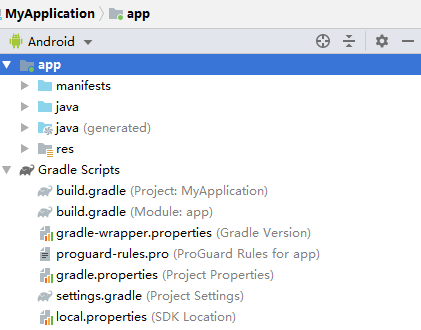
切换项目结构模式
任何一个新建的项目都会默认使用Android模式的项目结构,但这并不是项目真实的目录结构,而是被Android Studio转换过的。这种项目结构简洁明了,适合进行快速开发,但是对于新手来说可能并不易于理解。点击图(Android模式的项目结构)当中的Android区域可以切换项目结构模式,如图(切换项目结构模式)所示。
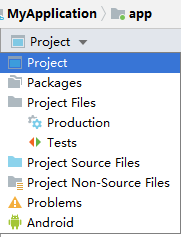
Project模式的项目结构
这里我们将项目结构模式切换成Project,这就是项目真实的目录结构了,如图(Project模式的项目结构)所示。
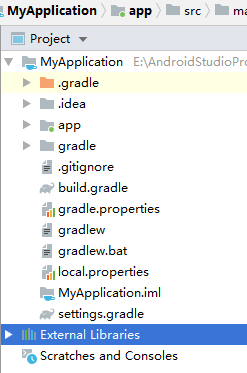
开始看到这么多陌生的东西,你一定会感到有点头晕吧。别担心,我现在就对图(Project模式的项目结构)中的内容进行一一讲解,之后你再看这张图就不会感到那么吃力了。
.gradle和idea
这两个目录下放置的都是 Android Studio自动生成的一些文件,我们无须关心,也不要去手动编辑。
app
项目中的代码、资源等内容几乎都是放置在这个目录下的,我们后面的开发工作也基本都是在这个目录下进行的,待会儿还会对这个目录单独展开进行讲解。
build(没有发现这个文件夹)
这个目录你也不需要过多关心,它主要包含了一些在编译时自动生成的文件。
gradle
这个目录下包含了gradle wrapper的配置文件,使用gradle
wrapper的方式不需要提前将gradle下载好,而是会自动根据本地的缓存情况决定是否需要联网下载gradle。Android Studio默认没有启用gradle wrapper 的方式,如果需要打开,可以点击 Android Studio导航栏——>File——>Settings——>Build,Execution,Deployment——>gradle,进行配置更改。
.gitignore
这个文件是用来将指定的目录或文件排除在版本控制之外的。
build.gradle
这是项目全局的gradle构建脚本,通常这个文件中的内容是不需要修改的。
gradle.properties
这个文件是全局的gradle配置文件,在这里配置的属性将会影响到项目中所有的gradle编译脚本。
gradlew和gradlew.bat
这两个文件是用来在命令行界面中执行gradle命令的,其中gradlew是在Linux或Mac系统中使用的,gradlew.bat是在Windows系统中使用的。
MyApplication.iml
iml文件是所有Intellij IDEA项目都会自动生成的一个文件(Android Studio是基于 Intellij IDEA开发的),用于标识这是一个Intellij IDEA项目。我们不需要修改这个文件中的任何内容。
local.properties
这个文件用于指定本机中的Android SDK路径,通常内容都是自动生成的,我们并不需要修改除非你本机中的Android SDK位置发生了变化,那么就将这个文件中的路径改成新的位置即可。
settings.gradle
这个文件用于指定项目中所有引入的模块。由于MyApplication项目中就只有一个app模块,因此该文件中也就只引入了app这一个模块。通常情况下模块的引入都是自动完成的,需要我们手动去修改这个文件的场景可能比较少。
app目录下的结构
现在整个项目的外层目录结构已经介绍完了。你会发现,除了app目录之外,大多数的文件和目录都是自动生成的,我们并不需要进行修改。想必你已经猜到了,app目录下的内容才是我们以后的工作重点,展开之后结构如图(app目录下的结构)所示。
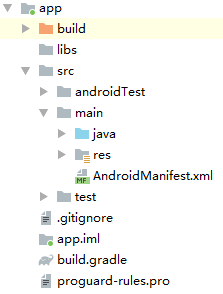
那么下面我们就来对app目录下的内容进行更为详细的分析。
build
这个目录和外层的build目录类似,主要也是包含了一些在编译时自动生成的文件,不过它里面的内容会更多更杂,我们不需要过多关心。
libs
如果你的项目中使用到了第三方jar包,就需要把这些jar包都放在libs目录下,放在这个目录下的jar包都会被自动添加到构建路径里去。
androidTest
此处是用来编写Android Test测试用例的,可以对项目进行一些自动化测试。
java
毫无疑问,java目录是放置我们所有Java代码的地方,展开该目录,你将看到我们刚才创建的Hello Worldactivity文件就在里面。
res
这个目录下的内容就有点多了。简单点说,就是你在项目中使用到的所有图片、布局、字符串等资源都要存放在这个目录下。当然这个目录下还有很多子目录,图片放在 drawable目录下,布局放在layout目录下,字符串放在values目录下,所以你不用担心会把整个res目录弄得乱糟糟的。
AndroidManifest.xml
这是你整个Android项目的配置文件,你在程序中定义的所有四大组件都需要在这个文件里注册,另外还可以在这个文件中给应用程序添加权限声明。由于这个文件以后会经常用到,我们用到的时候再做详细说明。
test
此处是用来编写Unit Test测试用例的,是对项目进行自动化测试的另一种方式。
gitignore
这个文件用于将app模块内的指定的目录或文件排除在版本控制之外,作用和外层的 .gitignore文件类似。
app.iml
IntelliJ IDEA项目自动生成的文件,我们不需要关心或修改这个文件中的内容。
build.gradle
这是app模块的gradle构建脚本,这个文件中会指定很多项目构建相关的配置,我们稍后将会详细分析gradle构建脚本中的具体内容。
proguard-rules.pro
这个文件用于指定项目代码的混淆规则,当代码开发完成后打成安装包文件,如果不希望代码被别人破解,通常会将代码进行混淆,从而让破解者难以阅读。
这样整个项目的目录结构就都介绍完了,如果你还不能完全理解的话也很正常,毕竟里面有太多的东西你都还没接触过。不过不用担心,这并不会影响到你后面的学习。等你学完整本书再回来看这个目录结构图时,你会觉得特别地清晰和简单。
接下来我们一起分析一下MyApplication项目究竟是怎么运行起来的吧。首先打开AndroidManifest.xml文件,从中可以找到如下代码
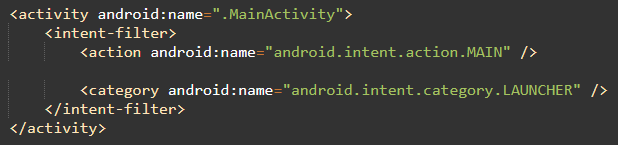
这段代码表示对MainActivity这个活动进行注册,没有在Androidmanifest.xml里注册的活动是不能使用的。其中intent-filter里的两行代码非常重要,

表示MainActivity是这个项目的主活动,在手机上点击应用图标,首先启动的就是这个活动。
那MainActivity具体又有什么作用呢?我在介绍Android四大组件的时候说过,活动是 Android应用程序的门面,凡是在应用中你看得到的东西,都是放在活动中的。因此我们看到的界面,其实就是MainActivity这个活动。那我们快去看一下它的代码吧,打开MainActivity,代码如下所示
public class MainActivity extends AppCompatActivity {
@Override
protected void onCreate(Bundle savedInstanceState) {
super.onCreate(savedInstanceState);
setContentView(R.layout.activity_main);
}
}
首先我们可以看到, MainActivity是继承自AppCompatActivity的,这是一种向下兼容的Activity,可以将Activity在各个系统版本中增加的特性和功能最低兼容到Android2.1系统。Activity是Android系统提供的一个活动基类,我们项目中所有的活动都必须继承它或者它的子类才能拥有活动的特性(Appcompatactivity是Activity的子类)。然后可以看到MainActivity中有一个onCreate()方法,这个方法是一个活动被创建时必定要执行的方法, 其中只有两行代码,并且没有Hello World!的字样。
Android程序的设计讲究逻辑和视图分离,因此是不推荐在活动中直接编写界面的,更加通用的一种做法是,在布局文件中编写界面,然后在活动中引入进来。可以看到,在onCreate()方法的第二行调用了setContentvlew()方法,就是这个方法给当前的活动引入了一个activity_main layout布局,那Hello
World!一定就是在这里定义的了!我们快打开这个文件看一看。
布局文件都是定义在res/layout目录下的,当你展开layout目录,你会看到activity_main.xml这个文件。打开该文件并切换到Text视图,代码如下所示:
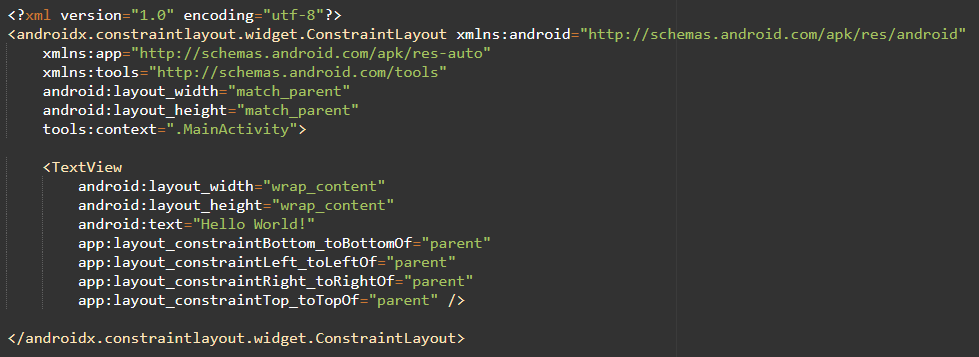
现在还看不懂?没关系,后面我会对布局进行详细讲解的,你现在只需要看到上面代码中有一个TextView,这是Android系统提供的一个控件,用于在布局中显示文字的。然后你终于在Text View中看到了HelloWorld!的字样!哈哈!终于找到了,原来就是通过android:text=" Hello World!"这句代码定义的。
分析你的第一个Android程序的更多相关文章
- 1.3.4分析你的第一个Android程序——Android第一行代码(第二版)笔记
切换项目结构模式 Project模式的项目结构 我们将项目切换成Project模式,这就是真实的目录结构. .gradle和.idea 这两个目下放置的都是Android Studio自动生成的一些文 ...
- 【Android实验】第一个Android程序与Activity生命周期
目录 第一个Android程序和Activity生命周期 实验目的 实验要求 实验过程 1. 程序正常启动与关闭 2. 外来电话接入的情况 3. 外来短信接入的情况 4. 程序运行中切换到其他程序(比 ...
- android开发------第一个android程序
好吧,现在我们就一起来写第一个android程序,看它带给了我们什么.sdk的使用和虚拟机的创建我就不说了.项目创建过程先略过,不太重要. 那第一个程序我们能学到什么知识呢?一起看吧.^-^ 在IDE ...
- Android学习笔记一之第一个Android程序
/** *Title:总结昨天下午至今天上午的学习成果 *Author:zsg *Date:2017-8-13 / 一.了解Android 1.Android架构 Android大致可分为四层架构:L ...
- Android逆向 编写一个Android程序
本节使用的Android Studio版本是3.0.1 首先,我们先编写一个apk,后面用这个apk来进行逆向.用Android Studio创建一个新的Android项目,命名为Jhm,一路Next ...
- delphi 10 Seattle 第一个Android程序
delphi 10 Seattle 第一个Android程序 1.打开Delphi RAD Studio Seattle,如下图 2.选择black application 点击OK 3. ...
- 用代码如何检测一个android程序是否在运行
/** * 检测一个android程序是否在运行 * @param context * @param PackageName * @return */ public static boolean is ...
- Android开发学习之三——第一个Android程序
下面我们建立第一个Android程序. 打开Eclipse,开始如下步骤: 1.File ==> New ==> Android Application Project 出现如下窗口: 2 ...
- 第一行代码阅读笔记---详解分析第一个Android程序
以下是我根据作者的思路,创建的第一个Android应用程序,由于工具强大,代码都自动生成了,如下: package com.example.first_app; import android.os.B ...
随机推荐
- JavaWeb使用Filter进行字符编码过滤 预防web服务中文乱码
JavaWeb使用Filter进行字符编码过滤 预防web服务中文乱码 准备条件:一个创建好的 JavaWeb 项目 步骤: 1.创建一个类并实现 Filter 接口 import javax.ser ...
- MySQL密码重置方法
MySQL数据库的安装和配置,配置Mysql按照bin目录到Path中 使用命令行窗口连接MYSQL数据库:mysql –u用户名 –p密码 对于密码的重置有以下两种方法(卸载重新安装当然也可以): ...
- Python__requests模块的基本使用
1 - 安装和导入 pip install requests import requests 2 - requsts的请求方法 requests.get('https://www.baidu.com/ ...
- MFGTool2 的使用
环境 宿主机平台:Ubuntu 16.04.6 目标机:iMX6ULL开发板 MFGTool 2.7 参考:https://www.cnblogs.com/helloworldtoyou/p/6053 ...
- Redis哨兵机制的实现及与SpringBoot的整合
1. 概述 前面我们聊过Redis的读写分离机制,这个机制有个致命的弱点,就是主节点(Master)是个单点,如果主节点宕掉,整个Redis的写操作就无法进行服务了. 为了解决这个问题,就需要依靠&q ...
- C语言实现有限状态机
1. 什么是有限状态机 有限状态机在百度百科上的解释为: 有限状态自动机(FSM "finite state machine" 或者FSA "finite state a ...
- ABP 极简入门教程(三 权限)
此处演示为MVC项目,同样权限定义需要到Application中才能在获取API时进行权限验证 一.打开Sample.Core\Authorization\PermissionNames.cs增加授权 ...
- Operator 示例:使用 Redis 部署 PHP 留言板应用程序
「Kubernetes 官方示例:使用 Redis 部署 PHP 留言板应用程序」Operator 化. 源码仓库:https://github.com/jxlwqq/guestbook-operat ...
- 30分钟学会Docker里面开启k8s(Kubernetes)登录仪表盘(图文讲解)
前言 我们之前搭建了第一个docker项目: windows环境30分钟从0开始快速搭建第一个docker项目(带数据库交互):https://www.cnblogs.com/xiongze520/p ...
- 【转】shell中的$0 $n $# $* $@ $? $$ 变量 if case for while
shell中的$0 $n $# $* $@ $? $$ shell 编程 | shift 命令用法笔记 $0当前脚本的文件名 $n传递给脚本或函数的参数.n 是一个数字,表示第几个参数.例如,第一个 ...
